软件在安装过程中无法更改安装路径,一般情况下都是直接安装在系统盘中,如果你的系统盘空间很大,小编就不说什么,如果系统盘空间紧张,小编还是建议你更改软件下载的安装路
软件在安装过程中无法更改安装路径,一般情况下都是直接安装在系统盘中,如果你的系统盘空间很大,小编就不说什么,如果系统盘空间紧张,小编还是建议你更改软件下载的安装路径。那么office365怎么修改安装路径,更加节省空间?下面就来看看具体的方法。
具体方法如下:
1、首先按下Ctrl+r输入regedit打开注册表。然后依次展开HKEY_LOCAL_MACHINESOFTWAREMicrosoftWindowsCurrentVersion。
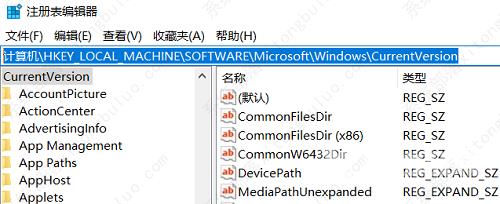
2、进入目录后,将以下三项注册表进行备份导出。
ProgramFilesDir
ProgramFilesDir (x86)
ProgramW6432Dir
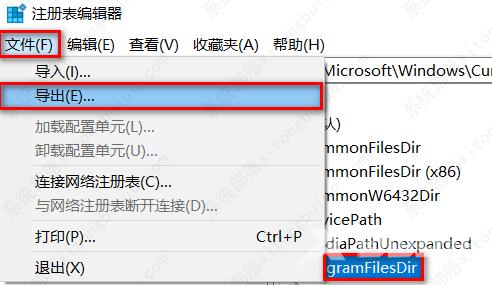
3、把上面这三项注册表的值改为office安装路径,
例如D:Microsoft Office就将这三项注册表的值改为此路径。
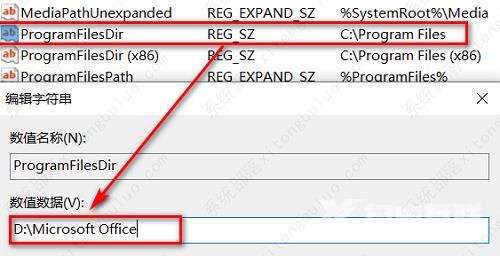
4、然后打开Microsoft Store搜索word,在搜索结果中点进任意word、powerpoint、excel详情页点安装。
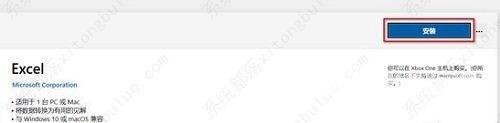
5、此时会跳转到网页,如果没登录账号就先登录账号,
如果账号订阅了office软件会下载一个安装器,点运行即可。
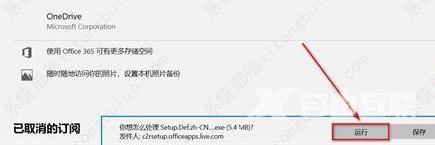
6、安装完后打开自定义的安装目录会发现,已安装在指定目录中。
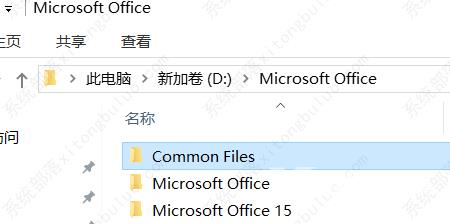
以上就是小编想分享给大家的设置方法啦。
